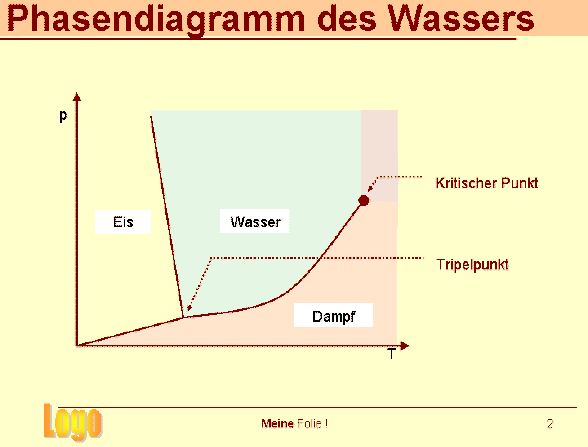Übung 3
Fortgeschritteneres Zeichnen mit PowerPoint XP
Ziel: Zeichnen etwas komplizierterer Formen zur
späteren Animation
Legende: Befehle (fett) und einzusetzende Werte
(kursiv).
Aufgabe: Zeichnen Sie ein Phasendiagramm
für Wasser zur späteren Animation. Ziel:
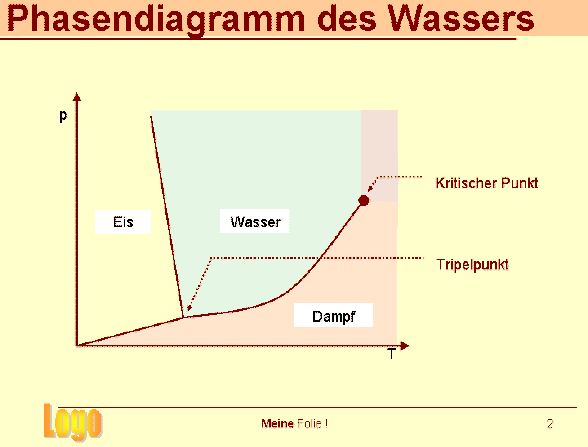
1. Schritt: Feststellen der Voraussetzungen.
- Gewünschte Vorlage mit erstelltem Master öffnen und unter dem Namen
des zu erstellenden Dokuments abspeichern.
- AutoFormen als Standard
festgelegt? Nötig?
- Bei hohem zeichnerischem Aufwand kann es geschickt
sein, sich einzelne, häufig benutzte AutoFormen in die Zeichnen-Leiste
zu holen.
2. Schritt: Zeichnen der Linien.
- Wählen Sie die Linie Pfeil und zeichnen Sie die
Koordinaten. Die genaue Länge wird nach Fertigstellung noch eingestellt.
-
Zeichnen Sie die beiden Geraden. Sollten Sie Wert auf eine genaue
Darstellung legen, empfiehlt es sich, eine Kopie auf Folie auf den
Bildschirm zu kleben und nachzuzeichnen.
- Die Kurve erhalten Sie über:
AutoFormen, Linien, Kurve (theoretisch käme noch der Bogen aus
Standardformen in Betracht; wie Sie später bei der Nachbearbeitung
feststellen, ist das aber nicht so geschickt, weil der Bogen nicht so
vielseitig anpassbar ist). Klicken Sie für den Anfang einmal, für jeden
benötigten Wendepunkt einmal und für das Ende zweimal.
-
Nun wollen wir
mal pingelig sein:
- Markieren Sie die Kurve und wählen Sie Zeichnen, Punkte
bearbeiten. Es erscheinen kleine, schwarze Vierecke (Anfasser).
Die können Sie mit der Maus verschieben. Beobachten Sie die Effekte.
- Wenn Sie feststellen sollten, dass Sie noch einen zusätzlichen
Wendepunkt oder einen Knick benötigen, wählen Sie aus dem Menü, das
Sie über die rechte Maustaste dann erhalten, wenn sich der
Cursor genau über der Kurve befindet: Punkt hinzufügen (oder
ändern Sie den Abschnittcharakter von gekrümmt in gerade oder wie auch
immer...).
- Formatieren Sie die Kurve als Pfeil mit einem dicken Punkt als
Endlinie: Pfeilart, weiter Pfeile, ...
3. Schritt: Die Phasen II (flüssig) und III (gasförmig) sollen
hervorgehoben werden. Manuell färbt man einfach den Bereich unter den
entsprechenden Kurven aus. Aber für die Animation?
- Phase II:
- Wählen Sie AutoFormen, Linie, Freihandform und
klicken Sie für den Anfangspunkt einmal, für jeden Winkel einmal und
für das Ende des Umfangs zweimal. Die genaue Form passen Sie über
Zeichnen, Punkte bearbeiten an. Wie lösen Sie die
Situation am kritischen Punkt?
- Markieren Sie die Fläche und formatieren Sie: keine Linie, eine
helle Füllfarbe mit Transparenz 50%. Über Zeichnen, Reihenfolge, in
den Hintergrund erreichen Sie, dass in erster Linie die Kurve
gesehen wird.
- Phase III: wie oben
- Wählen Sie AutoFormen, Linie, Freihandform und
klicken Sie für den Anfangspunkt einmal, für jeden Winkel einmal und
für das Ende des Umfangs zweimal. Die genaue Form passen Sie über
Zeichnen, Punkte bearbeiten an. Wie lösen Sie die
Situation am kritischen Punkt?
- Markieren Sie die Fläche und formatieren Sie: keine Linie, eine
andere helle Füllfarbe mit Transparenz 50%. Dann Zeichnen,
Reihenfolge, in den Hintergrund.
4. Schritt: Beschriftungen
- Legen Sie ein kleines Textfeld an und tragen Sie ein: I (oder Eis).
Formatieren Sie: ohne Linie, Füllfarbe weiß.
-
Kopieren Sie dies Feld
für die Phasen II und III sowie für die Achsenbeschriftungen (hierfür
aber Füllfarbe keine wählen).
- Für die Punkte empfehlen sich
Versionen der Legende, z.B. Legende mit Linie (3).
5. Schritt: Feinarbeiten zum Abschluss
- Passen Sie die Längen der Achsen an und gruppieren Sie beide Achsen:
Markieren durch Strg + Klick auf beide, dann Zeichnen,
Gruppierung.
- Ziehen Sie die Achsenbeschriftungen an geeignete
Stellen und gruppieren Sie sie zu den Achsen dazu.
-
Fertig.
Download
PowerPoint XP - Ergebnis, ppt 47k
Erweiterung Animation dazu siehe
Übung 7.
E-Mail:
Walter.Wagner ät uni-bayreuth.de
|